將大視頻從iPhone發送到計算機的五大方法
毫無疑問,在iPhone上保存大型和長視頻文件可以很快將其從存儲空間中刪除。這就是為什麼最好將大型視頻從iPhone傳輸到計算機以釋放存儲空間。或者,如果您想在計算機的大屏幕上觀看視頻而不是iPhone小屏幕,那麼您可以做的最好的事情就是將它們從iPhone傳輸到PC或Mac。
現在,主要關注的是如何將大型視頻從iPhone發送到計算機?值得慶幸的是,現在有很多方法可以將大型視頻文件從iPhone傳輸到計算機。在這篇文章中,我們將向您展示幾種通過iPhone向Mac / PC發送長視頻和大視頻的方法。
下面,我們列出了五種將大型視頻文件從iPhone傳輸到計算機的有效方法。您可以根據自己的喜好選擇方法。
- 方法1:iCareFone - 最佳iPhone視頻傳輸軟件
- 方法2:通過電子郵件從iPhone發送大型視頻
- 方法3:使用Windows資源管理器從iPhone發送大型視頻到計算機
- 方法4:使用iCloud將大視頻文件從iPhone發送到計算機
- 方法5:使用照片應用程序從iPhone向Mac發送大視頻
方法1:iCareFone - 最佳iPhone視頻傳輸軟件
第一個也是最推薦的將大尺寸視頻文件從iPhone傳輸到計算機的方法是 Tenorshare iCareFone 。事實上,該軟件提供了更方便和超快的iOS數據管理,因此iOS用戶可以輕鬆地跨不同設備管理,組織和傳輸文件。只需按一下按鈕,它就可以將視頻無論大小從iPhone傳輸到PC / Mac。除了視頻,您甚至可以傳輸其他文件類型,例如照片,消息,聯繫人,音樂等從你的iPhone到電腦。
以下是在Tenorshare iCareFone的幫助下如何從iPhone向PC / Mac發送大型視頻文件的簡單指南:
步驟1 從您計算機上的官方站點下載並安裝iCareFone,然後運行它。接下來,使用數字線將iPhone連接到計算機。軟件檢測到您的設備後,從軟件頂部菜單中選擇“管理”標籤。

第2步之後,轉到“視頻”文件類型,然後在此處選擇要從iPhone移動到計算機的視頻文件。

第3步接下來,單擊“導出”按鈕,然後在計算機上選擇要保存所選視頻文件的目標位置。

這就對了。使用iCareFone從iPhone發送大型視頻非常方便。轉移後,你可以將視頻發送到新的iPhone 或通過此傳輸軟件輕鬆從計算機上安裝iPad。
方法2:通過電子郵件從iPhone發送大型視頻
將大型視頻從iPhone共享或傳輸到計算機的另一種方法是使用電子郵件。有許多人不知道除了照片和文字之外,他們還可以將視頻從iPhone發送到電腦。但是,使用電子郵件從iPhone發送長視頻和大視頻可能會花費大量時間,這意味著它不是發送大型視頻的可靠方式。此外,建議壓縮視頻文件以減小其大小,但這會降低視頻質量。如果您仍然對此方法感興趣,那麼以下是如何使用電子郵件從iPhone發送大文件的步驟:
步驟1 首先,轉到iPhone“照片”應用,然後選擇要發送的視頻文件。
第2步接下來,選擇“共享”按鈕,然後選擇“電子郵件”選項。現在,您將導航到您的電子郵件ID。

第3步現在。輸入您的電子郵件地址,然後單擊“發送”按鈕。
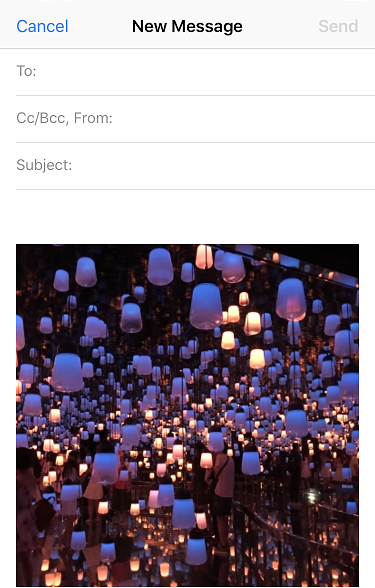
完成上述步驟後,請從計算機瀏覽器訪問電子郵件,然後將視頻文件從電子郵件下載到計算機。
方法3:使用Windows資源管理器從iPhone發送大型視頻到計算機
不想壓縮視頻文件?然後,您可以使用Windows資源管理器將多個視頻從iPhone發送到PC。在設備和計算機之間傳輸數據時,這是一種簡單而有效的方法。對於此方法,您需要使用USB電纜將設備連接到計算機以發送所需的視頻文件。此外,此方法僅適用於Windows用戶。另外,您需要在計算機上安裝iTunes才能使用此方法。
步驟1 首先,使用USB線將iPhone連接到計算機。接下來,單擊“Windows”+“E”以啟動“Windows文件資源管理器”。
第2步接下來,轉到“此PC /我的電腦”以找到您的iPhone。
第3步然後,轉到iPhone內部存儲,找到“DCIM”文件夾以選擇視頻文件。接下來,只需將所選文件複製並粘貼到您的計算機即可。
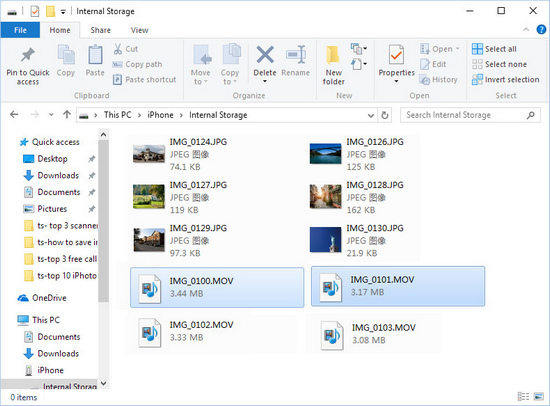
方法4:使用iCloud將大視頻文件從iPhone發送到計算機
將大尺寸視頻文件從iPhone發送到計算機的另一種推薦方法是iCloud。它是跨不同設備同步iOS文件的最流行方法。 iCloud提供iCloud照片庫,您可以使用它將上傳和下載所需的視頻文件或其他媒體類型到計算機。但是,此方法需要穩定的Internet連接才能工作。
在iPhone上:
步驟1 首先,請轉到“設置”>您的名字>“iCloud”>“照片”。如果您的iPhone使用的是iOS 10或更早版本,請轉到“設置”>“iCloud”>“照片和相機”。
第2步現在,在這裡啟用“iCloud Photo / iCloud Photo Library”選項。

在Windows上:
步驟1 下載並安裝適用於Windows的iCloud,並使用您在iPhone上使用的Apple ID和密碼登錄。
第2步之後,轉到“照片”>“選項”。

第3步接下來,選中“iCloud Photo Library”,然後點擊“完成”按鈕。
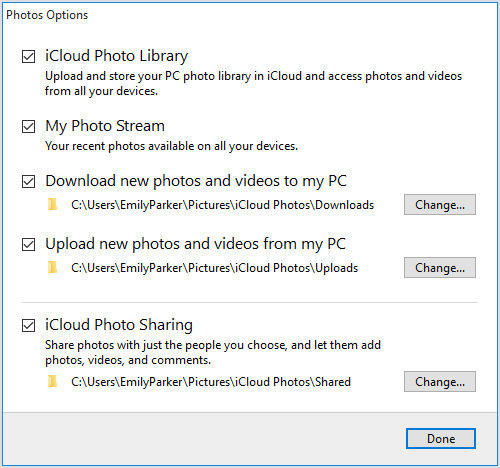
現在,當您使用可靠的互聯網連接時,您的iPhone視頻將自動同步到iCloud。之後,您可以在計算機上轉到“iCloud Photos”,然後將所需的視頻下載到您的計算機上。
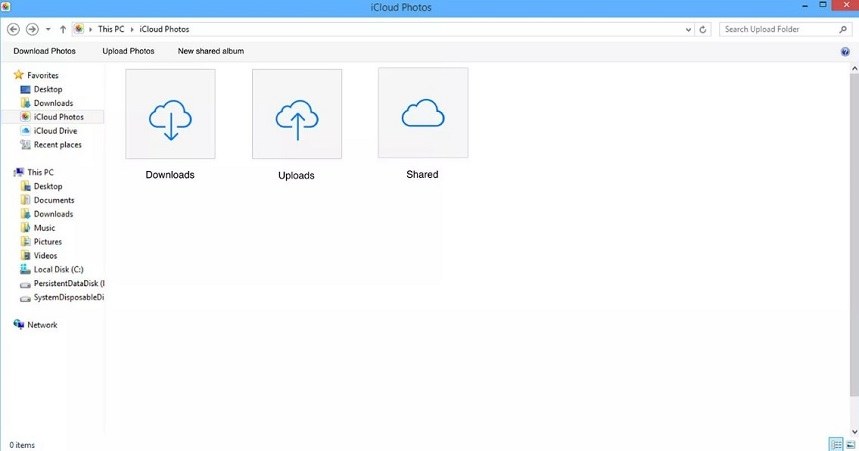
在Mac上:
步驟1 轉到“系統偏好設置”,然後轉到“iCloud”。
第2步接下來,轉到“選項”,然後打開“iCloud Photo Library”選項。

第3步最後,運行照片應用以查看已同步的視頻。
方法5:使用照片應用程序從iPhone向Mac發送大視頻
將大視頻文件從iPhone發送到Mac的最後但並非最不重要的方式是Photos App。使用此應用程序,您可以將iPhone視頻導入Mac計算機。以下是如何使用Photos App將大視頻文件從iPhone發送到Mac的步驟
步驟1 在Mac上運行“照片”應用,然後使用數字線將iPhone連接到計算機。
第2步接下來,點擊“導入”,然後從iPhone中選擇視頻。
第3步之後,點擊“導入X已選中”將所選視頻文件從iPhone移動到計算機。
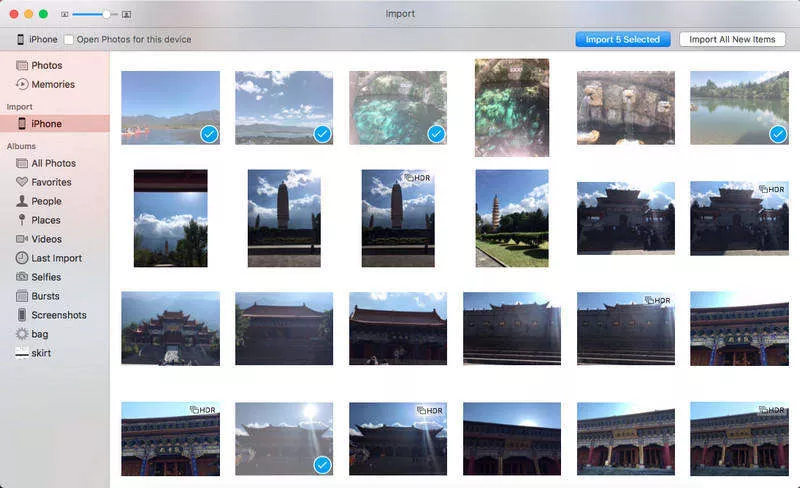
包起來
這就是如何將大型視頻從iPhone發送到PC或Mac。在這裡,我們已經涵蓋了將長視頻和大視頻從iPhone傳輸到計算機的所有可能方式。但是,我們強烈推薦 iPhone視頻傳輸工具iCareFone 因為它最簡單,沒有特殊要求,不像其他方法將大文件從iPhone傳輸到計算機。




